如何在PC / Mac上查看iTunes备份文件
Apple Inc在备份iOS设备数据时提供了多种选择。使用iTunes,用户可以在iOS设备上备份数据,并在紧急情况下恢复备份文件。你有没有想过备份文件夹存储在哪里以及备份文件中的内容是什么?实际上,使用iTunes备份iPhone将创建一个充满不可读内容的文件夹。在本文中,我们将向您展示iTunes备份的位置以及如何以可读格式查看备份中的文件。
第1部分:查找iTunes备份位置
查找iTunes备份位置并不像看起来那么难。要查看iTunes备份存储位置,您必须遵循特定路径。
Mac上的iTunes备份位置
Mac系统的文件路径是 - Library \ Application \ Support \ MobileSync \ Backup
Windows计算机上的iTunes备份位置
对于Windows版本,旧版本和最新版本之间存在差异。
- 对于Windows XP: 文档和设置\您的用户名\应用程序\ Apple计算机\移动同步\备份 。
- 对于Windows Vista,7,8和10: 用户\您的用户名\ AppData \漫游\ Apple计算机\移动同步\备份 。
第2部分:在PC / Mac上查看iTunes备份文件
找到文件的位置后,您将需要访问它们。在存储中,文件充当简单的备份文件。您无法查看存储在设备上的数据。要在PC \ Mac上查看iTunes备份文件,您需要第三方工具。为此,您可以访问iTunes备份查看器 Tenorshare iCareFone 。该软件支持从iTunes备份查看和检索丢失的数据。
要查看iTunes备份,请在计算机上下载该软件,然后按照以下步骤操作:
步骤1:在系统上运行软件并将设备连接到计算机。从顶部菜单中心选择“备份和还原”。此程序检测并显示计算机上所有可用的备份文件。选择一个备份文件并单击“查看”。

第2步:您可以查看此备份文件中的所有项目。

步骤3:您可以将iTunes备份文件导出到comptuer或将其还原到计算机。
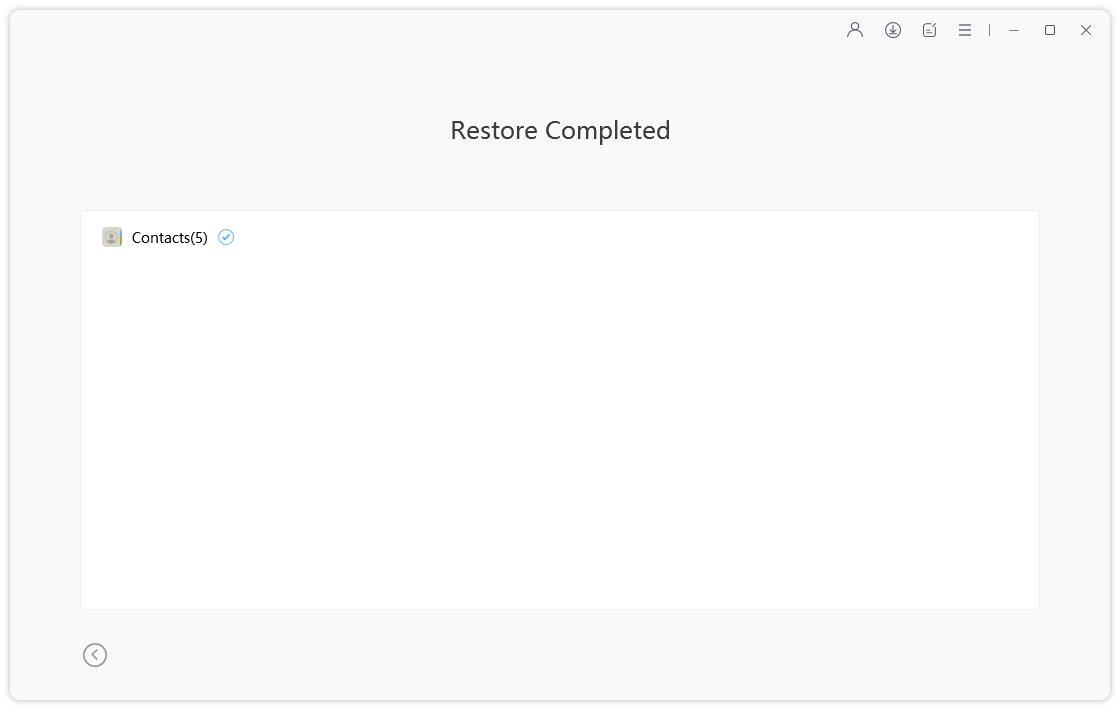
第3部分:额外提示:免费的iTunes备份替代方案:iCareFone
您可能会发现使用iTunes备份存在一些缺点,例如,它不支持选择性备份,它以不可读的格式保存数据, iTunes备份错误偶尔发生,iTunes备份速度慢等等。出于这样或那样的原因,您正在寻找一种iTunes备用替代方法。 iCloud当然是补充方式之一。你也可以试试 iCareFone - 最好的免费iOS备份软件将iPhone / iPad数据备份到计算机。该软件提供了一种更灵活,更全面的方法来备份iOS数据。它不仅可以创建备份,还可以允许用户使用转移iTunes媒体, 将文件传输到计算机 ,管理iOS数据甚至修复iOS错误。
当您在计算机上下载此软件时,您将可以访问免费备份功能,以便随时创建和查看文件。
步骤1:在计算机上启动软件并将iPhone与其连接。软件会自动检测设备。建立设备连接后,切换到“备份和还原”选项卡。

步骤2:打开下一个屏幕,您将看到可以使用该软件备份的各种文件类型。默认情况下,将勾选整个文件列表,但如果您愿意,可以取消选择它们。

步骤3:最后点击备份选项,设备数据将由软件备份。备份完成后,您将收到通知。

此外,您还可以选择立即查看备份数据和备份列表。借助此工具,您可以轻松地在PC \ Mac上查看iTunes备份文件。
结论
因此,如果仍然想知道如何查看iTunes的备份文件,请立即停止。可能没有直接查看iTunes备份的方法,但还有另一种使用方法 iCareFone 可以用作iTunes备份查看器来备份和恢复数据。


